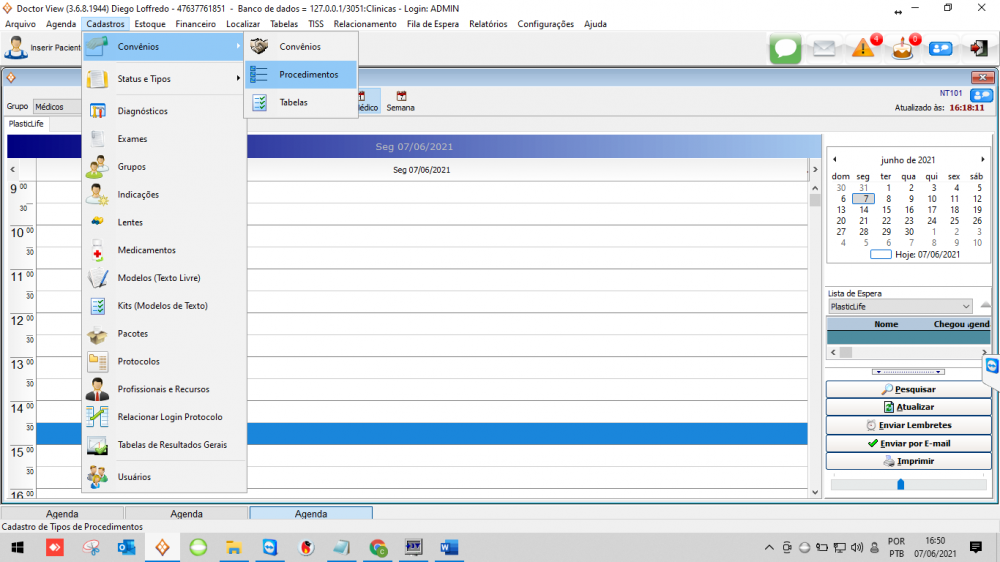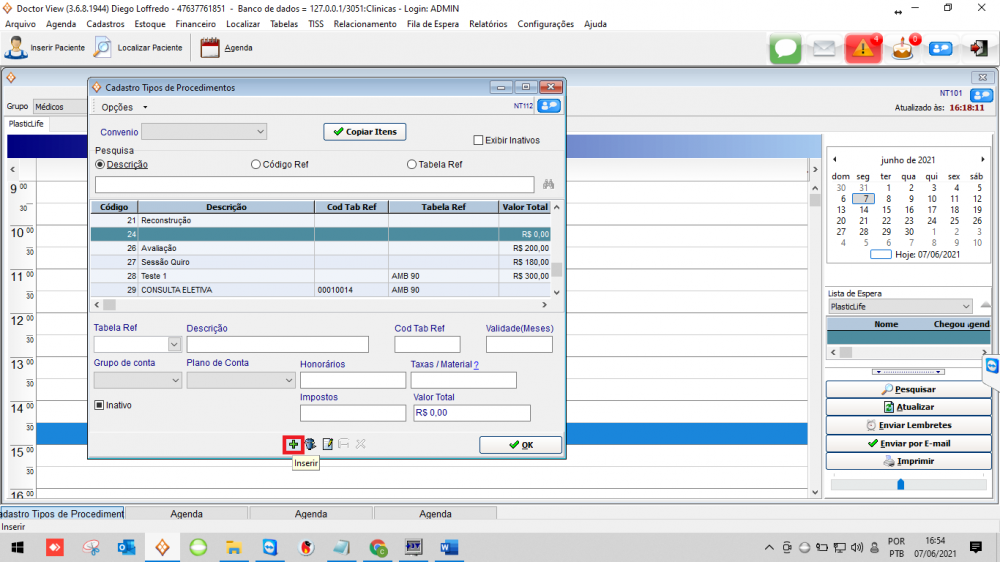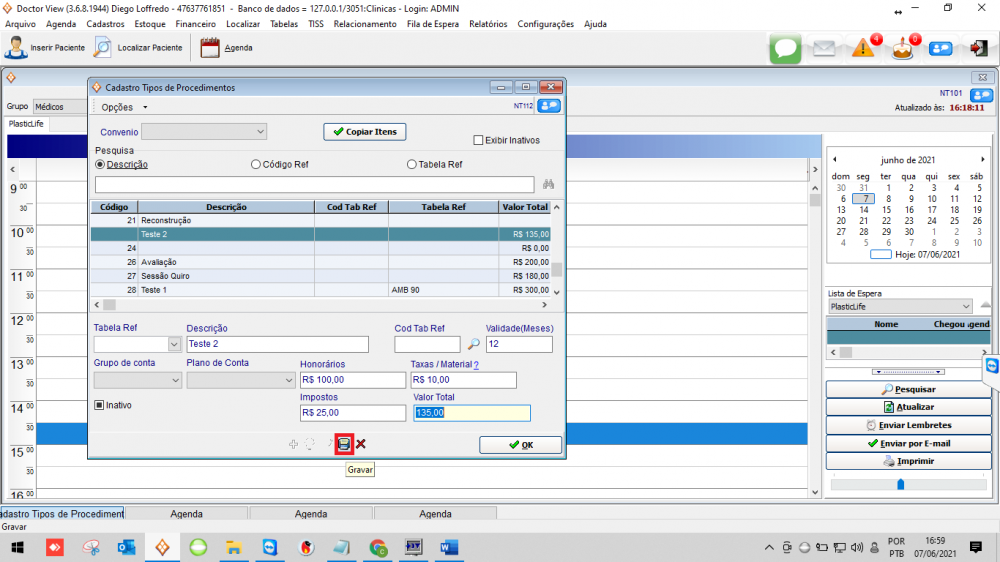Mudanças entre as edições de "Cadastrar Procedimentos"
De Doctor View Wiki
(Criou página com '===Para Cadastrar Procedimentos devemos fazer os seguintes passos:=== * Acesse o menu '''CADASTROS''' > '''CONVÊNIOS''' > '''PROCEDIMENTOS''' File:Cadastrar Procedimento...') |
(→Para Cadastrar Procedimentos devemos fazer os seguintes passos:) |
||
| Linha 1: | Linha 1: | ||
===Para Cadastrar Procedimentos devemos fazer os seguintes passos:=== | ===Para Cadastrar Procedimentos devemos fazer os seguintes passos:=== | ||
| + | * Acesse o menu '''CADASTROS''' > '''CONVÊNIOS''' > '''PROCEDIMENTOS''' | ||
| − | |||
[[File:Cadastrar Procedimento.png|1000px]] | [[File:Cadastrar Procedimento.png|1000px]] | ||
| + | |||
| + | |||
| Linha 10: | Linha 12: | ||
* Para criar um novo cadastro clique no ícone '''INSERIR''' '''(+)''' | * Para criar um novo cadastro clique no ícone '''INSERIR''' '''(+)''' | ||
Após isso, basta cadastrar as informações como Tabela Ref, Descrição, Cód. Tab Ref, Validade, Grupo de Conta, Plano de Conta, Honorários, Taxas e Imposto, caso aplicáveis. | Após isso, basta cadastrar as informações como Tabela Ref, Descrição, Cód. Tab Ref, Validade, Grupo de Conta, Plano de Conta, Honorários, Taxas e Imposto, caso aplicáveis. | ||
| + | |||
| + | |||
| + | [[File:123456.png|1000px]] | ||
| + | |||
| + | |||
| + | |||
| + | |||
| + | |||
| + | *Após inserir todos os dados aplicáveis, basta clicar em '''GRAVAR''' e '''OK''' | ||
| + | |||
| + | |||
| + | [[File:cad proced5.png|1000px]] | ||
Edição atual tal como às 17h15min de 7 de julho de 2021
Para Cadastrar Procedimentos devemos fazer os seguintes passos:
- Acesse o menu CADASTROS > CONVÊNIOS > PROCEDIMENTOS
- Para criar um novo cadastro clique no ícone INSERIR (+)
Após isso, basta cadastrar as informações como Tabela Ref, Descrição, Cód. Tab Ref, Validade, Grupo de Conta, Plano de Conta, Honorários, Taxas e Imposto, caso aplicáveis.
- Após inserir todos os dados aplicáveis, basta clicar em GRAVAR e OK